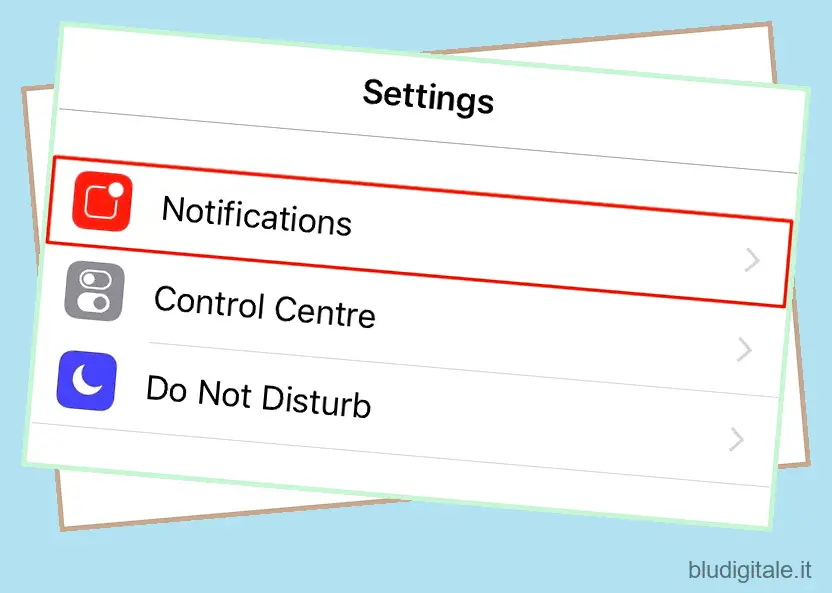Sebbene iOS sia un sistema operativo molto solido e raffinato, non si può negare che abbia una buona dose di problemi. L’ultima versione, iOS 10, probabilmente non è stata così acclamata come le precedenti versioni iOS da esperti del settore e utenti. Apple abilita molte funzioni fastidiose per impostazione predefinita, ma per fortuna puoi semplicemente risolvere questi fastidi con un semplice tuffo nelle Impostazioni. Alcuni di questi fastidi sono applicabili a iOS in generale, mentre altri sono specifici di iOS 10. Altri non sono così facili da risolvere, ma questa è una discussione per un’altra volta. Oggi ti mostrerò come risolvere i problemi più fastidiosi di iOS 10:
1. Rimuovi l’icona dell’app del badge di notifica
Per impostazione predefinita, iOS mostra un’icona di badge di notifica rossa su un’app della schermata iniziale per le notifiche non lette. Puoi dare rapidamente un’occhiata alla schermata iniziale e il badge mostrerà se hai notifiche non lette. Alcune persone potrebbero trovarlo fastidioso se non usano una determinata app e mostra ancora molte notifiche o potrebbero semplicemente preferire un aspetto più pulito. Se ti trovi tra gli ultimi, c’è una soluzione rapida nelle Impostazioni.
- Vai su Impostazioni> Notifiche e seleziona l’app per cui desideri rimuovere il badge.
Se volete continuare a leggere questo post su "Come risolvere i problemi più fastidiosi di iOS 10" cliccate sul pulsante "Mostra tutti" e potrete leggere il resto del contenuto gratuitamente. ebstomasborba.pt è un sito specializzato in Tecnologia, Notizie, Giochi e molti altri argomenti che potrebbero interessarvi. Se desiderate leggere altre informazioni simili a Come risolvere i problemi più fastidiosi di iOS 10, continuate a navigare sul web e iscrivetevi alle notifiche del blog per non perdere le ultime novità.
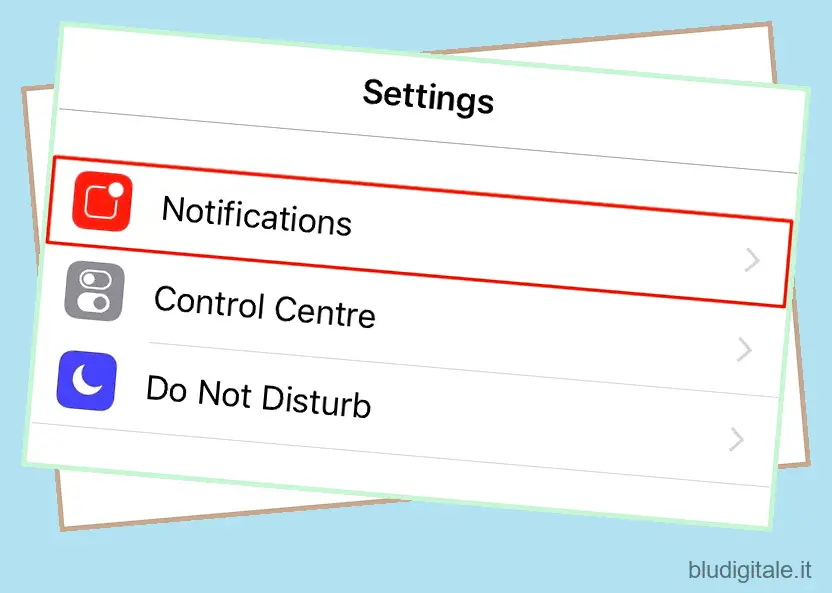
- Disabilita l’interruttore “Icona app badge”.

Nel frattempo, puoi anche configurare lo stile di avviso per banner e avvisi, se lo desideri.
2. Disabilita il fastidioso pop-up di dialogo WiFi
Se hai lasciato il WiFi acceso e non sei connesso a una rete, verrà costantemente visualizzata una finestra di dialogo che mostra tutti gli hotspot WiFi disponibili nelle vicinanze. Se non ti piace essere costantemente infastidito da iOS, una correzione è a portata di mano.
- Passare a Impostazioni > Wi-Fi.

- Disattiva “Chiedi di unirti alle reti”.

3. Elimina le app di sistema
Infine, iOS 10 aggiunge la possibilità di eliminare le app di sistema integrate. Puoi eliminare molte delle app predefinite come calcolatrice, iBooks, Mail, Maps, ecc. Che Apple spedisce su iPhone. Puoi eliminare la maggior parte delle app di sistema nello stesso modo in cui elimini le app di terze parti: tocca a lungo un’icona per metterla in modalità oscillazione e tocca l’icona a forma di croce. Non puoi ancora eliminare alcune app native come Apple Health e Wallet.

Un ultimo promemoria, però: l’eliminazione delle app di sistema è un po’ un termine improprio, in realtà. In realtà nasconde l’app dalla schermata principale e può esserlo scaricato visibile tramite l’App Store ogni volta che vuoi. Ciò significa anche che eliminarli non libererà spazio sul tuo iPhone/iPad. Tuttavia, riordinano la schermata iniziale.
4. Disattiva la cronologia delle ricerche Spotlight
Spotlight semplifica la ricerca tra diverse app, oltre che sul Web. Basta scorrere verso il basso sulla schermata iniziale. Sebbene sia un’ottima funzionalità, memorizza anche tutte le tue ricerche recenti e le mostra ogni volta che apri Spotlight. Se questo solleva un problema di privacy per te, c’è una semplice soluzione per disabilitare la cronologia delle ricerche di Spotlight.
- Vai su Impostazioni > Generali > Ricerca Spotlight .

- Qui, disabilita ” Suggerimenti Siri “.

Se desideri cancellare temporaneamente la cronologia delle ricerche, disattiva e riattiva l’opzione Suggerimenti Siri. Se desideri disabilitare per sempre la cronologia delle ricerche, mantieni l’interruttore sulla posizione disabilitato. Sfortunatamente, questa cronologia delle ricerche è legata ai suggerimenti di Siri (app), quindi sarà anche disabilitata.
5. Disabilita l’accesso al Centro di controllo dalle app
Se ritieni che il gesto “scorri verso l’alto dal basso” per accedere a Control Center interferisca con il tuo schema di scorrimento all’interno di qualsiasi app, puoi facilmente disabilitare l’accesso a Control Center dalle app.
- Vai su Impostazioni > Centro di controllo.

- Disabilita l’interruttore “Accesso all’interno delle app”.

Ciò disabiliterà il gesto di scorrimento verso l’alto per accedere al Centro di controllo quando sei all’interno di un’app. Tuttavia, puoi comunque accedere al Centro di controllo dalla schermata principale.
6. Vedi Nuovi messaggi in alto in Visualizzazione filettata
Per impostazione predefinita, l’app Mail di iOS 10 organizza le tue e-mail per thread e visualizza la posta più vecchia in alto nella visualizzazione dei thread . Ciò comporta uno scorrimento non necessario verso il basso per rispondere alla posta più recente. Per fortuna, c’è una soluzione rapida per annullare questa modifica.
- Vai su Impostazioni > Posta e attiva l’opzione “Messaggio più recente in alto”.

D’ora in poi, le nuove e-mail dovrebbero essere visualizzate in alto. Se hai altri problemi con l’app di posta predefinita, dovresti prendere in considerazione l’utilizzo di client di posta elettronica alternativi per l’iPhone.
7. Disabilita la possibilità di rispondere dalla schermata di blocco
iOS 10 ti consente di rispondere ai messaggi dalla schermata di blocco, anche se hai impostato un passcode/Touch ID. Sebbene questa possa essere una funzionalità utile per alcuni, potrebbe sollevare problemi di privacy per altri. Ad esempio, questo offre a chiunque abbia accesso fisico al tuo dispositivo la possibilità di rispondere a qualsiasi messaggio.
- Per disattivarlo, vai su Impostazioni> Touch ID e passcode e disabilita “Rispondi con messaggio”.

Rispondere a un messaggio dalla schermata di blocco ora richiederà l’inserimento del passcode/TouchID.
8. Disabilita l’accesso alle notifiche se bloccato
Le notifiche vengono visualizzate sulla schermata di blocco, anche quando è impostato un passcode/Touch ID. Se desideri ripristinare questo comportamento:
- Vai su Impostazioni > Touch ID e passcode .

- Disabilita l’interruttore “Visualizzazione notifiche”.

Questa sezione consente inoltre di disabilitare l’accesso ad alcune altre funzionalità come widget, Siri e Wallet dalla schermata di blocco.
9. Disabilita Premi Home per sbloccare
iOS 10 ha eliminato l’iconica funzione “Scorri per sbloccare” e ha introdotto una nuova funzione “Premi Home per sbloccare”. Ciò rende lo sblocco un po’ più scomodo, poiché devi premere due volte il pulsante Home: una volta per riattivare il dispositivo e poi l’altra per sbloccare. Se blocchi il dispositivo con Touch ID, puoi semplicemente appoggiare il dito sul pulsante Home (invece di premerlo) per sbloccare il tuo iPhone.
- Per farlo, vai su Impostazioni > Generali > Accessibilità.

- Passare al pulsante Home e abilitare l’interruttore “Appoggia il dito per aprire”.
 Ora sarai in grado di sbloccare il tuo iPhone abilitato per Touch ID semplicemente appoggiando il dito sul pulsante Home.
Ora sarai in grado di sbloccare il tuo iPhone abilitato per Touch ID semplicemente appoggiando il dito sul pulsante Home.
VEDERE ANCHE: Come eseguire il jailbreak di iOS 10.2 e installare Cydia (Guida)
Sbarazzati dei fastidi di iOS 10
Come puoi vedere, puoi facilmente riparare la maggior parte di iOS 10 pro modificando alcune impostazioni predefinite. Quindi, prova questi modi e fammi sapere come funzionano. Inoltre, come utente iOS 10, quali sono gli altri principali fastidi che devi affrontare? Fammi sapere nella sezione commenti qui sotto.